Якщо у вашій системі є PDF-файл, захищений паролем, і ви вирішили зняти захист паролем для цього файлу, прочитайте далі. У цій статті ми обговоримо два різні способи видалення пароля з файлу PDF. Зверніть увагу, що ці методи вимагають, щоб ви знали пароль для відкриття файлу. Після відкриття документа буде внесено зміни до видалення пароля.
Спосіб 1. Збережіть файл у форматі PDF із будь-якого браузера
Крок 1: Відкрийте файл PDF у будь-якому браузері. Для демонстрації ми будемо використовувати Google Chrome. Використання будь-якого іншого браузера повинно бути подібним.
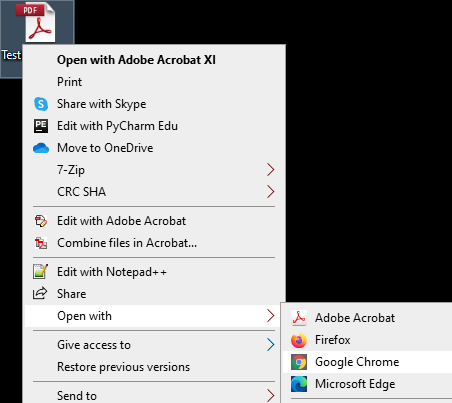
Крок 2: Вам буде запропоновано ввести пароль. Введіть пароль і натисніть далі Подати

Крок 3: Натисніть на Друк що знаходиться у верхньому правому куті вікна

Крок 4: З Пункт призначення спадне меню, виберіть Зберегти як PDF. Натисніть на Зберегти

Крок 5: У вікні, що з’явиться, введіть документ a відповідна назва і збережіть його

Тепер у цього новоствореного документа не буде пов’язаний пароль.
Спосіб 2: Використання Adobe Acrobat Pro
Це офіційний спосіб видалення пароля з файлу. Однак потрібно мати Adobe Acrobat Pro. Це платне програмне забезпечення від Adobe.
Крок 1: Відкрийте файл у Adobe Acrobat Pro
Крок 2: Введіть пароль і натисніть на гаразд кнопку

Крок 3: На лівій панелі натисніть на символ замка
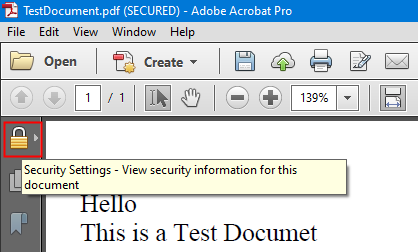
Крок 4: Клацніть на Подробиці дозволу

Крок 5: У розділі Захист документа у спадному меню Метод захисту виберіть Немає безпеки
Крок 6: На Діалогове вікно підтвердження що з'явиться, натисніть на гаразд

Крок 7: Нарешті, натисніть на гаразд у вікні Властивості документа.

Це все
Ми сподіваємось, що ця стаття була інформативною. Дякую за читання
Слідкуйте за новими порадами та підказками.


